| LED回路工作部屋 (トップ) > COMポートの消去方法 |
|
COMポートの消去方法 | ||
|
Windows 11 の場合の参考 不要な(増えすぎた)ポートや、ポートを再認識させたい場合の COMポートの消去方法です。 ① 検索ボックスで「cmd」と入力すると コマンドプロンプト が表示されるので、「管理者として実行」を選択し、コマンドプロンプトを起動します。  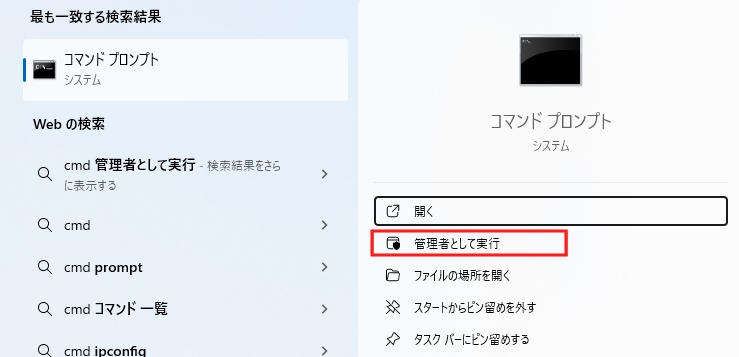 ② コマンドプロンプトで下記のように入力すると、デバイスマネージャーが起動します。 ※ 直接デバイスマネージャーを起動させると、この後の「非表示デバイスの表示」ができないので注意 set devmgr_show_nonpresent_devices=1 [enterを押す] devmgmt.msc [enterを押す] 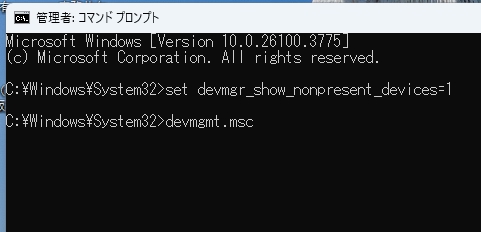 ③ デバイスマネージャーが起動したら 「表示」→「非表示のデバイスの表示」を選択する。 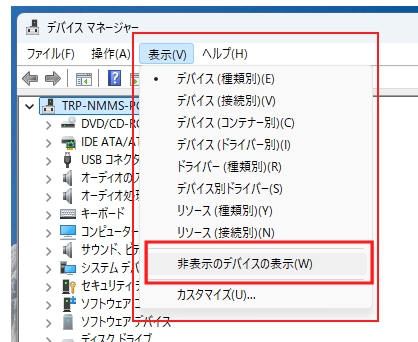 ④ 「ポート(COMとLPT)」をクリックすると使用したポートの一覧が表示されるので、消去する「USB Serial Port」を選択し、 右クリックで「デバイスのアンインストール」→「アンインストール」で消去します。 ドライバーは消去しないで下さい。 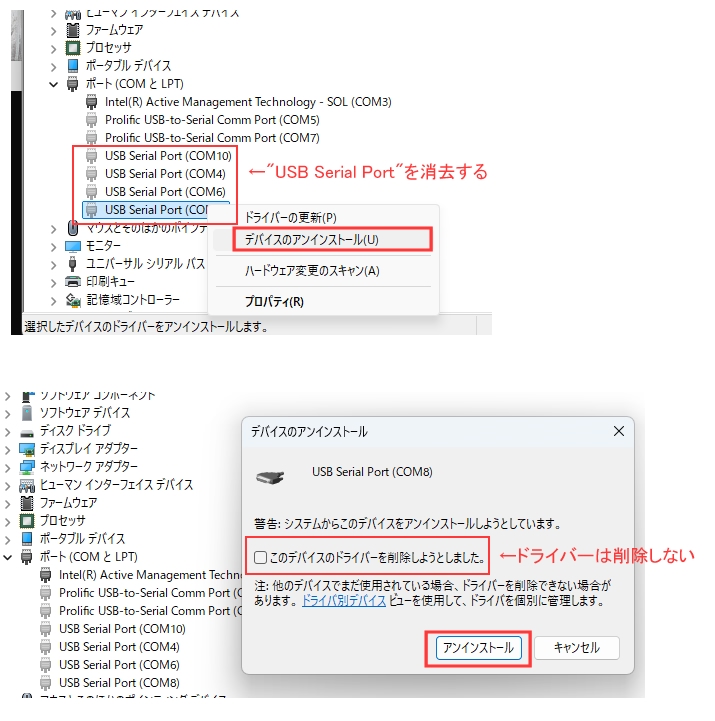 |
||